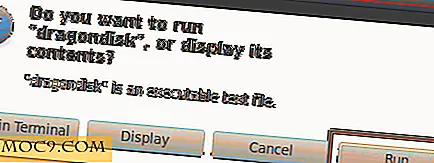Verwandeln Sie Kubuntu Jaunty in Windows 7 in 3 einfachen Schritten
Eine Sache, die ich an Linux (und Ubuntu) liebe, ist, dass es vollständig anpassbar ist und ich es so konfigurieren kann, wie ich es möchte. Zuvor habe ich bereits seine Flexibilität gezeigt, indem ich gezeigt habe, wie man Ubuntu Hardy und Intrepid in Mac OS X umwandeln kann. Heute wollen wir einen Schritt weiter gehen und sehen, wie wir Kubuntu Jaunty in 3 einfachen Schritten in Windows 7 umwandeln können.
In diesem Tutorial werden wir das Transformationspaket Vistar7 - Windows 7 verwenden, um die Transformation durchzuführen. Dieses Transformationspaket enthält eine schöne Sammlung von Windows 7-Designs und wird mit einem Installationsskript geliefert, um die gesamte Umwandlung zu einem Kinderspiel zu machen.
Bevor wir beginnen, beachten Sie bitte Folgendes:
1) Der Zweck dieses Tutorials ist es, die Flexibilität und Anpassbarkeit des Linux-Desktops zu veranschaulichen. Wir sind kein Verfechter von Microsoft (oder Windows 7).
2) Wenn Sie sich nicht wohl fühlen, dass Ihr Computer wie ein anderes Betriebssystem aussieht (besonders das, das Sie am meisten hassen), lesen Sie nicht weiter.
3) Das Verwandlungspaket verändert nur das Aussehen und Verhalten Ihres Kubuntu Jaunty. Es bietet Ihnen nicht die Funktionalität von Windows 7. Wenn Sie Windows 7 verwenden möchten, laden Sie die RC1 herunter und installieren Sie sie stattdessen auf Ihrem Computer.
4) Dieses Transformationspaket erstellt ein neues Benutzerprofil in Ihrem System und installiert sich selbst im neuen Profil. Ihr persönliches Profil bleibt unberührt.
Schritt 1: Laden Sie das Transformationspaket herunter
Laden Sie zuerst die Torrent-Datei für das Windows 7-Transformationspaket herunter. Laden Sie dann den Umwandlungspaketordner mit Ihrem Bit-Torrent-Client (z. B. KTorrent) in Ihr Ausgangsverzeichnis herunter.
Schritt 2: Machen Sie das Installationsskript ausführbar
Öffne die Konsole und tippe ein:
cd / Pfad zu Windows7-Umwandlungspaket-Ordner sudo chmod + x install.sh
Schritt 3: Installieren Sie das Umwandlungspaket
(Stellen Sie vor dem Ausführen des Installationsskripts sicher, dass Sie mit dem Internet verbunden sind.)
Führen Sie das Installationsskript aus, indem Sie den folgenden Befehl in der Konsole ausführen:
sudo ./install.sh
Das Installationsskript wird Folgendes tun:
1. Fügen Sie Ihrem vorhandenen Software-Repository ein neues Softwarepaket hinzu.
2. Installieren Sie mehrere Plasma-Software.
3. Erstelle einen neuen Benutzer - vistar7 .
4. Sie werden aufgefordert, das Passwort für den neuen Benutzer festzulegen.
4. Extrahieren Sie die erforderlichen Dateien in das entsprechende Themenverzeichnis.
5. Ändern Sie den Konfigurationspfad.
Wenn die Installation abgeschlossen ist, müssen Sie zu dem neuen Benutzerprofil wechseln - vistar7, um die Windows 7-Benutzeroberfläche in Aktion zu sehen.
Screenshots:

Kubuntis Menüleiste.

Dolphin und Konqueror werden als Windows Explorer und Internet Explorer 8 ausgegeben.

Liste der Windows 7-Hintergrundbilder, die mit dem Transformationspaket geliefert werden

Installieren Sie das Design in Ihrem persönlichen Profil
Für diejenigen, die es weiter bringen und das Transformationspaket in Ihrem persönlichen Profil anstelle des neuen Benutzers - Vistar 7 - installieren möchten, hier sind die Schritte:
(Dies wird nicht empfohlen, da die Umwandlung vom Ersteller nicht vollständig unterstützt wird. Tun Sie dies auf eigenes Risiko.)
Öffnen Sie in dem Windows 7-Transformationspaketordner die Datei install.sh in Kate.
In der dritten Zeile ändern Sie den NEWUSERNAME in Ihren eigenen Benutzernamen
3 | NEWUSERNAME = "dein eigener Benutzername" |
Scrollen Sie nach unten zu Zeile 30, und setzen Sie ein # vor die Anweisung aus Zeile 30-33
30 31 32 33 | #echo "Benutzer erstellen" #useradd -m $ NEWUSERNAME -s / bin / bash && \ #echo "Benutzer erstellt. Geben Sie das Passwort für den neuen Benutzer ein." #passwd $ NEWUSERNAME |
Speicher die Datei.
Führen Sie das Skript in Konsole aus:
cd / Pfad zu Windows-7-Transformationspaket sudo ./install.sh
Abmelden und erneut anmelden. Sie sollten das Windows 7-Design jetzt in Aktion sehen können.